SNSはスマホにアプリをインストールしてフォロー管理ツールを使っていたんだけど、
それは仕方がないことなのかもしれないけど絶対に自分のものではないログインアクティビティが検出されるようになって、何かあったら怖いからアプリを削除してSNSのパスワードも変えた。
フォロー管理、フォロワー管理を自分以外の第三者の何者かに任せるということは、パスワードなどのログイン情報を渡すことになるものが多いので、自分以外のログインが検出されることは正常なのかもしれない、でも
現状、ここのなら絶対に安全と思えるフォロー管理ツールを私には見つけられない。
フォロー管理アプリを削除してからしばらくは、フォロー来たら内容を見て興味があればフォローバックして、フォロワーが減っても誰が外れたのかもわからずに放置していました。
フォローとフォロワーの差が著しく激しいものはフォロー返したらフォローを外してフォロワーを多く見せようとするフォロワー増やしの可能性があると思ってフォローを返しませんでした。そういったアカウントが必ずしもフォロワー増やしとは限らないけど、フォロー管理ツールがないとそのくらいしか参考にできる指標がありません。
やっぱり管理アプリなしはキツい、手動ではどうやっても無理な限界があります。
そこでパソコンとExcelを使ってAにあってBにないものという式を使ってフォロー管理をしてみたところ出来ました。
インスタグラムのフォロー管理を目的にやってみたことだけど、フォロー・フォロワー一覧をコピー出来る場所であればどのSNSやサイトでも出来ます。
クチコミサイトのアットコスメやLIPS(リップス)などのフォロー管理にも使えますし、
基本的に画面上から文字をコピー出来るサイトならどこでも出来ます。
Twitterでも出来るけどTwitterはフォローが返ってきている場合「フォローされています」という表示があるのでフォロー一覧でその表示を見て返ってきていない人を外すほうが簡単だと思う。
フォロワーさんの名前は出せないため今回の記事は文字での説明が大半になるので
「ここはどういうこと?」といった、ご不明な点がありましたら
気軽にコメント欄に書き込んでください。
Excelを使ってインスタグラムのフォロー管理をする方法
とりあえずInstagramを例に挙げてExcelでフォロー管理する方法を解説します、この方法で
他のサイトでもどのサイトでも出来ると思う。
エクセルで空白のブックを開きます。
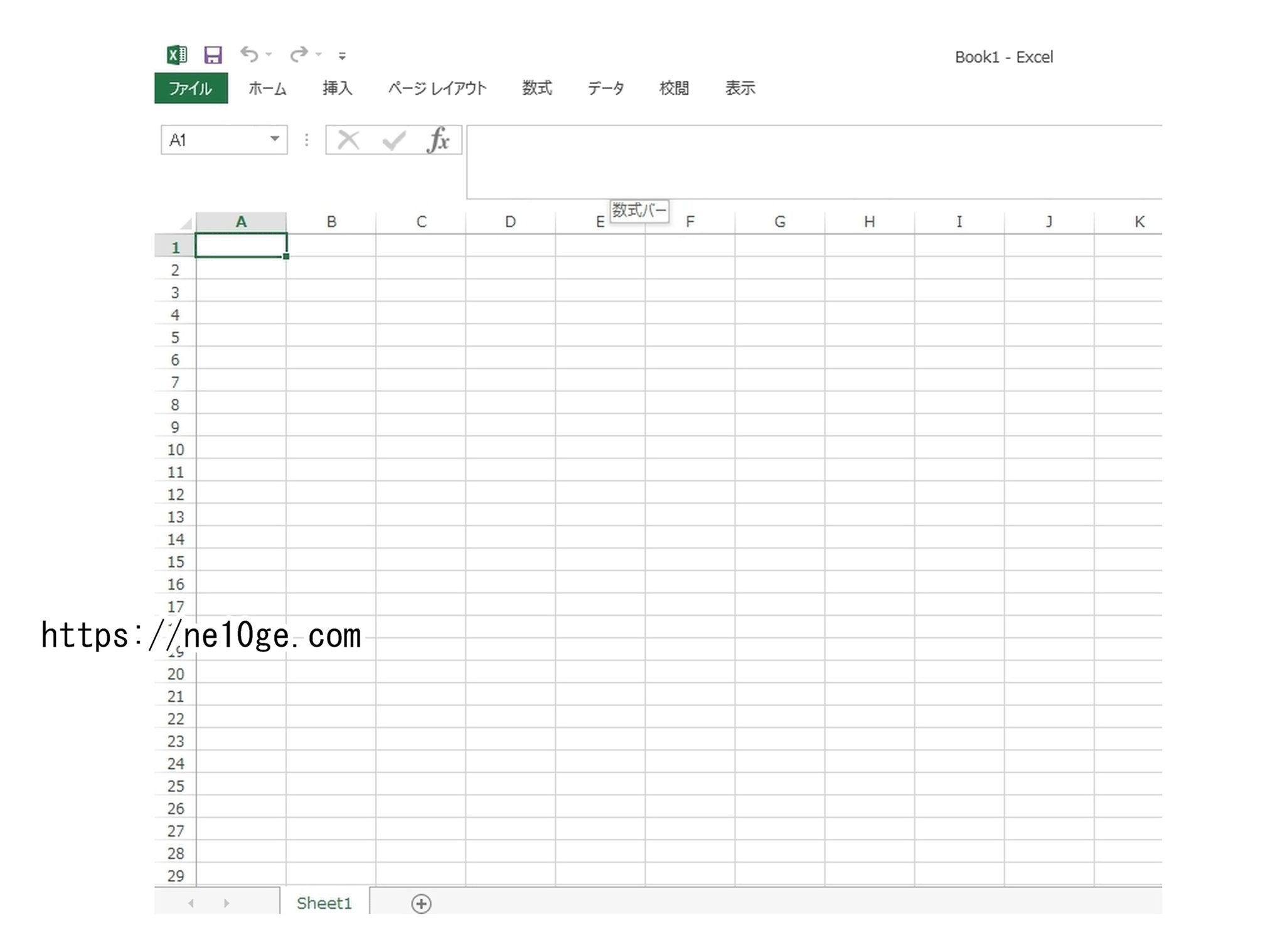
パソコンでインスタグラムにログインしてフォローを開き、フォローしている人全員のアカウント名をマウスドラッグして右クリックしてコピーします。その際、フォローしている人たちの表示名やプロフィール写真のアイコンなども一緒にコピーされますが問題ありません。少し時間がかかりますがフォローを開いたらダーッと上から下までコピーします。
例えば表示名は「あやね」で、アカウント名はne10ge_comという人がいたとして、それをアイコンごとコピーするとExcelに貼りつけた時に
ne10ge_comのプロフィール写真
ne10ge_com
あやね
となりますが、これで問題ありません。
フォローをコピーした状態で、ExcelのA1の上で右クリックしてExcelのA列に貼りつけます。
その際、「貼り付け先の書式に合わせる」というほうを選択して貼りつけます。
下記画像のボタンです。「元の書式を保持」と「貼り付け先の書式に合わせる」の2種類の貼り付け方法があるので、「貼り付け先の書式に合わせる」を選択してペーストします。
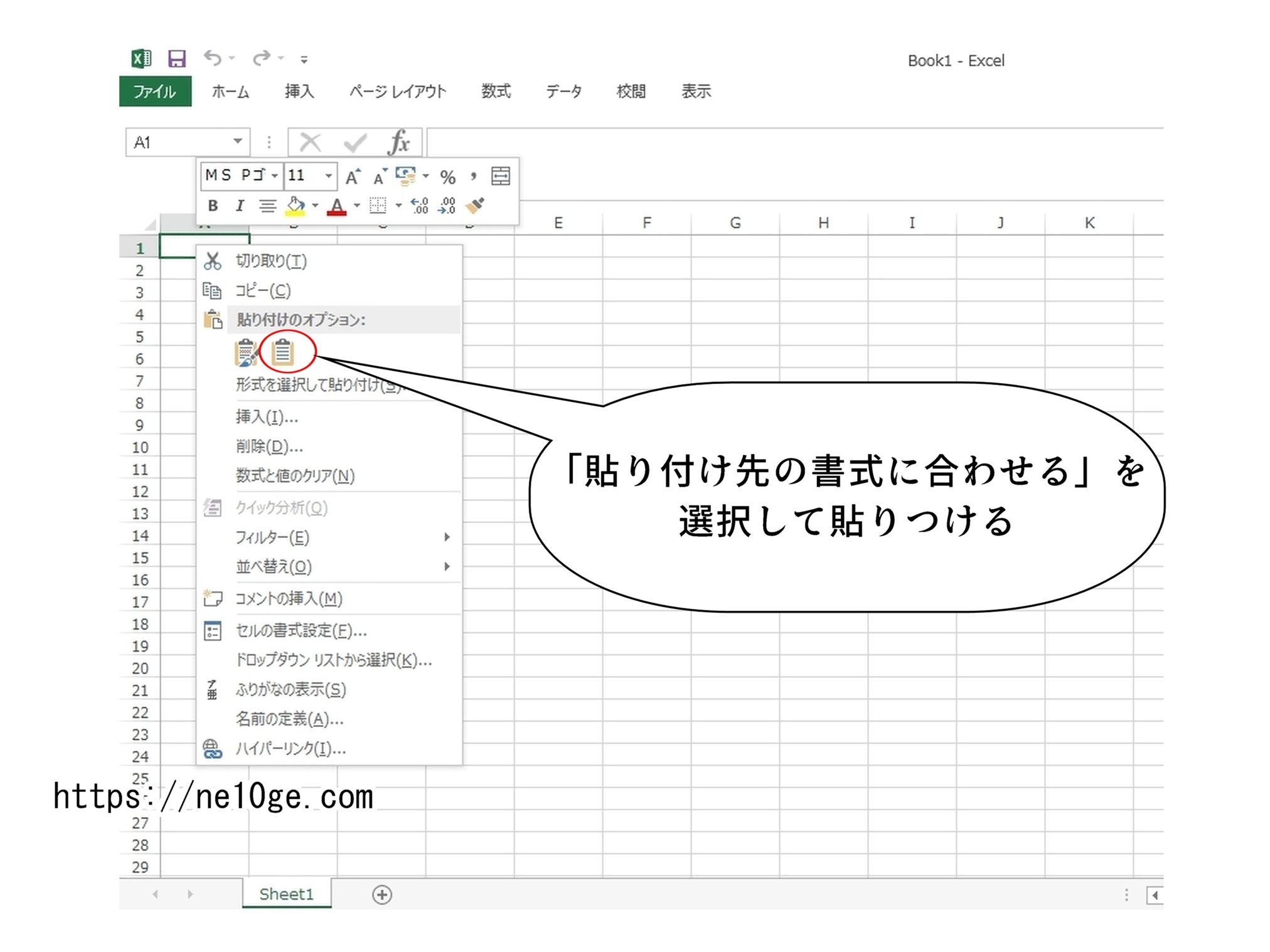
次にインスタグラムからフォロワー一覧をダーッとコピーしてきて、フォローを貼りつけた時と同じ貼り付け方法で、ExcelのC列に貼りつけます。
B列の一番最初(B1)に、「AにあってCにないもの」を探す式を入れます。
Aにあって=フォローしてるけど、
Cにないもの=フォロー返ってきてないという意味になる式です。
式は以下のものをコピーして使ってください。
**の部分は、自分のC列の終わりの数字を入れてください。
=countif($C$1:$C$**,A1)
この式をB1にコピー&ペーストしたらパソコンのキーボードのENTERを押します。
その後、B1からA列の終わりまでオートフィルします。
以下に具体例を挙げて解説します、見ながら真似ていけば出来ると思う。
Excelを使ったフォロー管理方法を具体例を挙げて解説
例えば、私がインスタグラムでフォローしてる人が
ichigo いちご
mikan みかん
suika すいか
nashi 梨
kiui キウイ
だとしたら、それをExcelのA列に貼りつけると、(インスタグラムからコピーして貼りつけた場合は)下の画像のようになります。
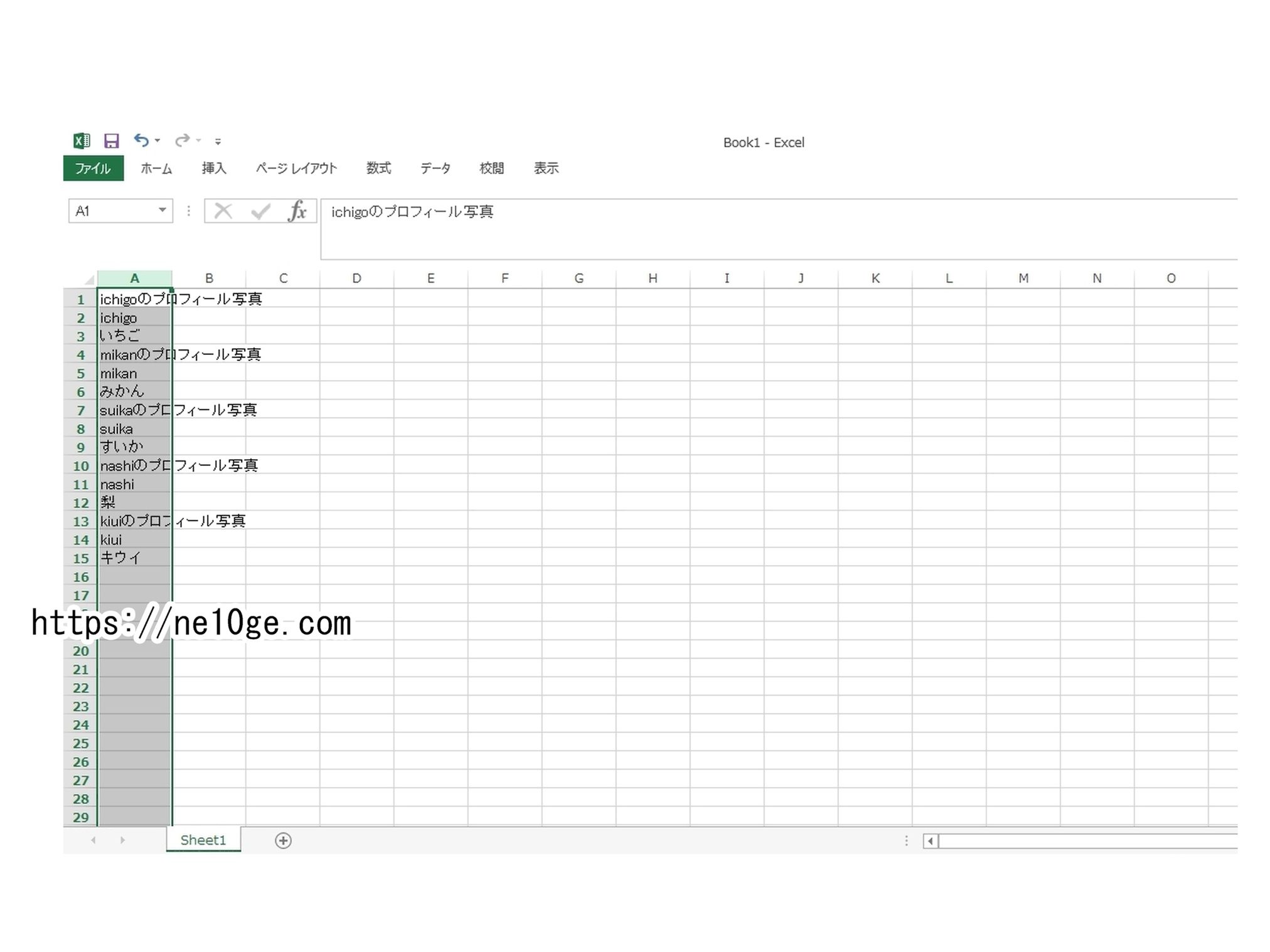
このままだと見づらいのでA列の幅を広げます。
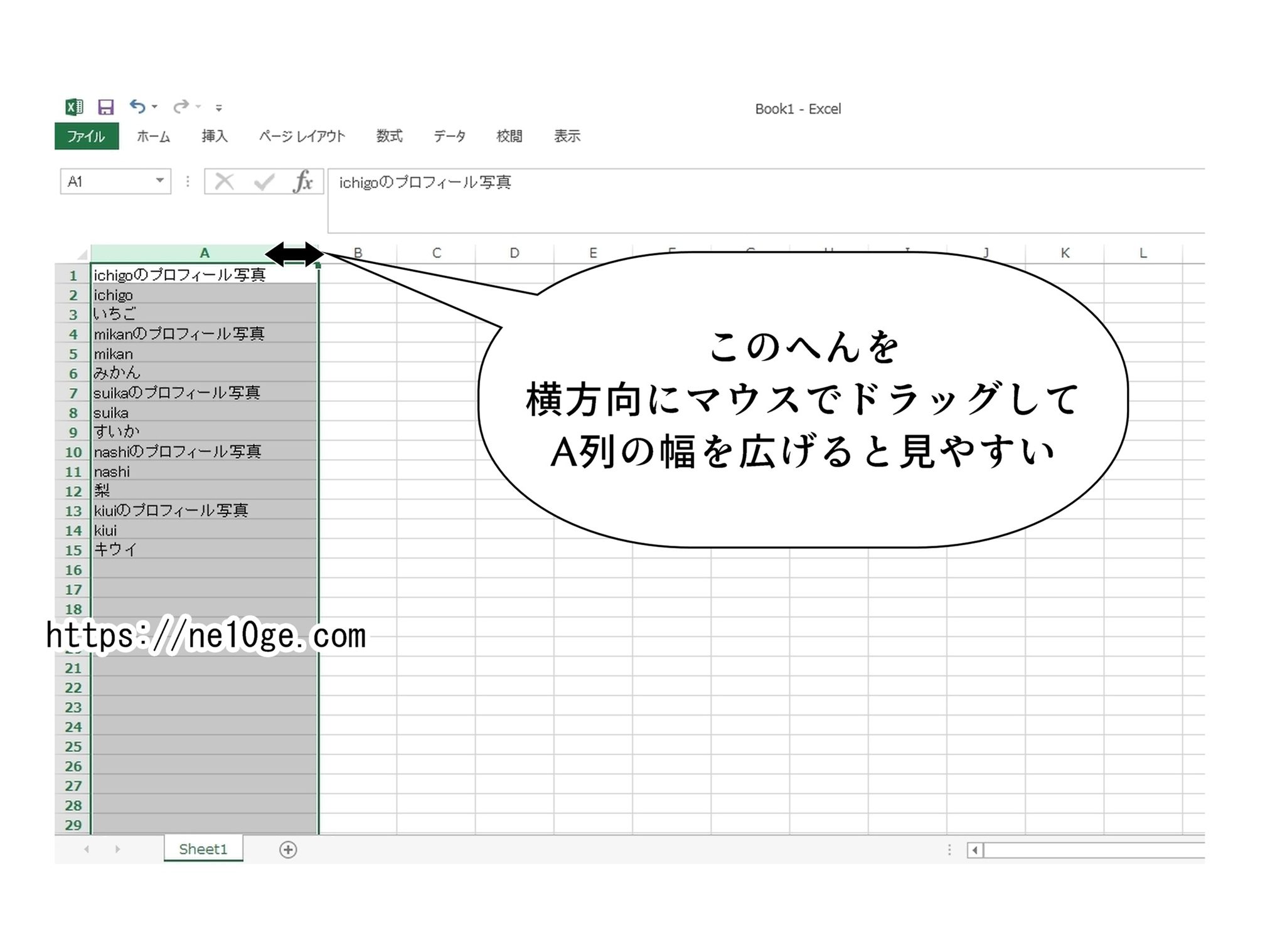
同様にして、フォロワーをC列に貼りつけます。
C列は12まであるので、先ほどの式を使って
=countif($C$1:$C$12,A1)
とB1に入力します。もしもC列が800まであったら、
=countif($C$1:$C$800,A1)
と入力する、という感じです。
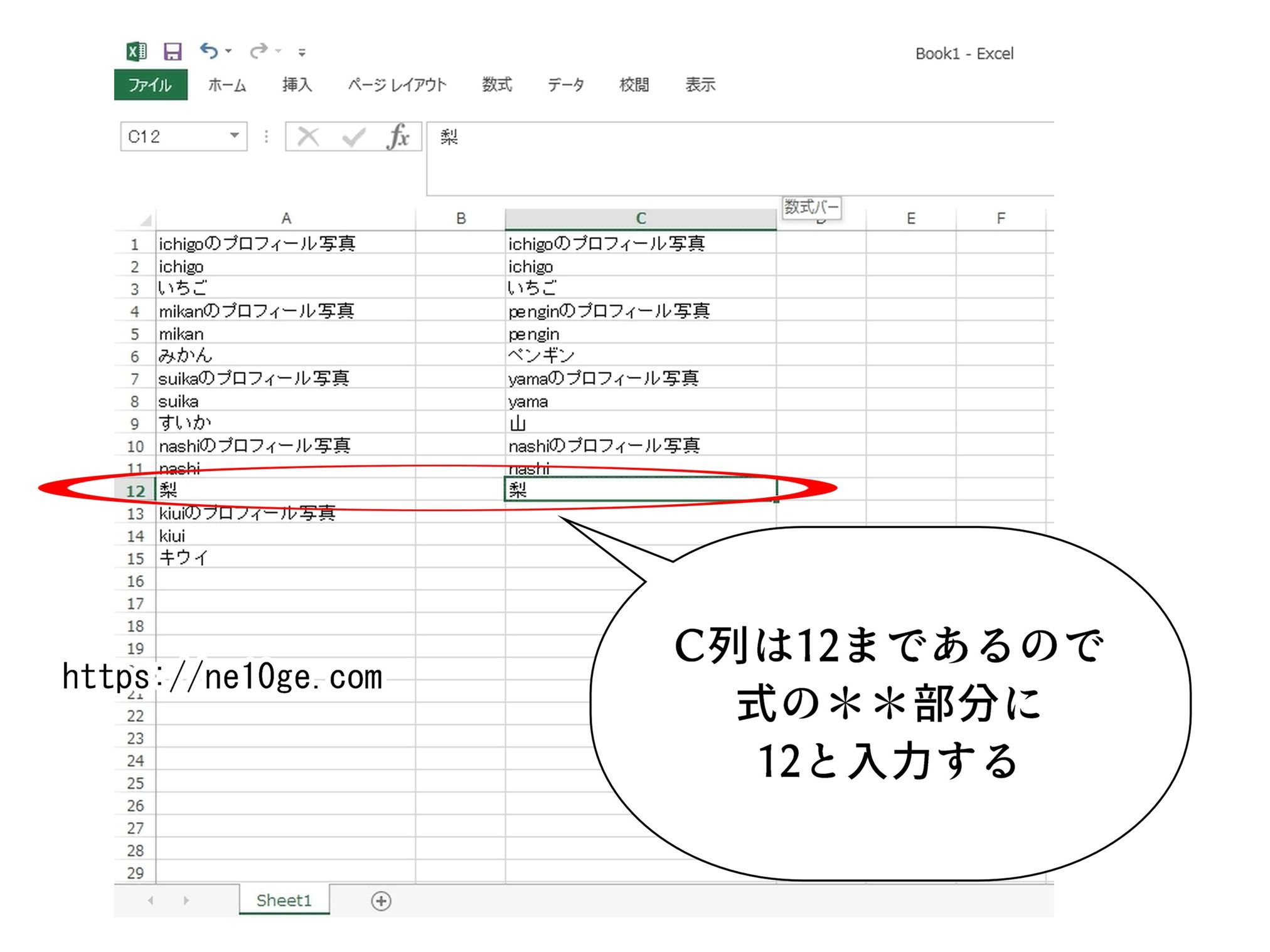
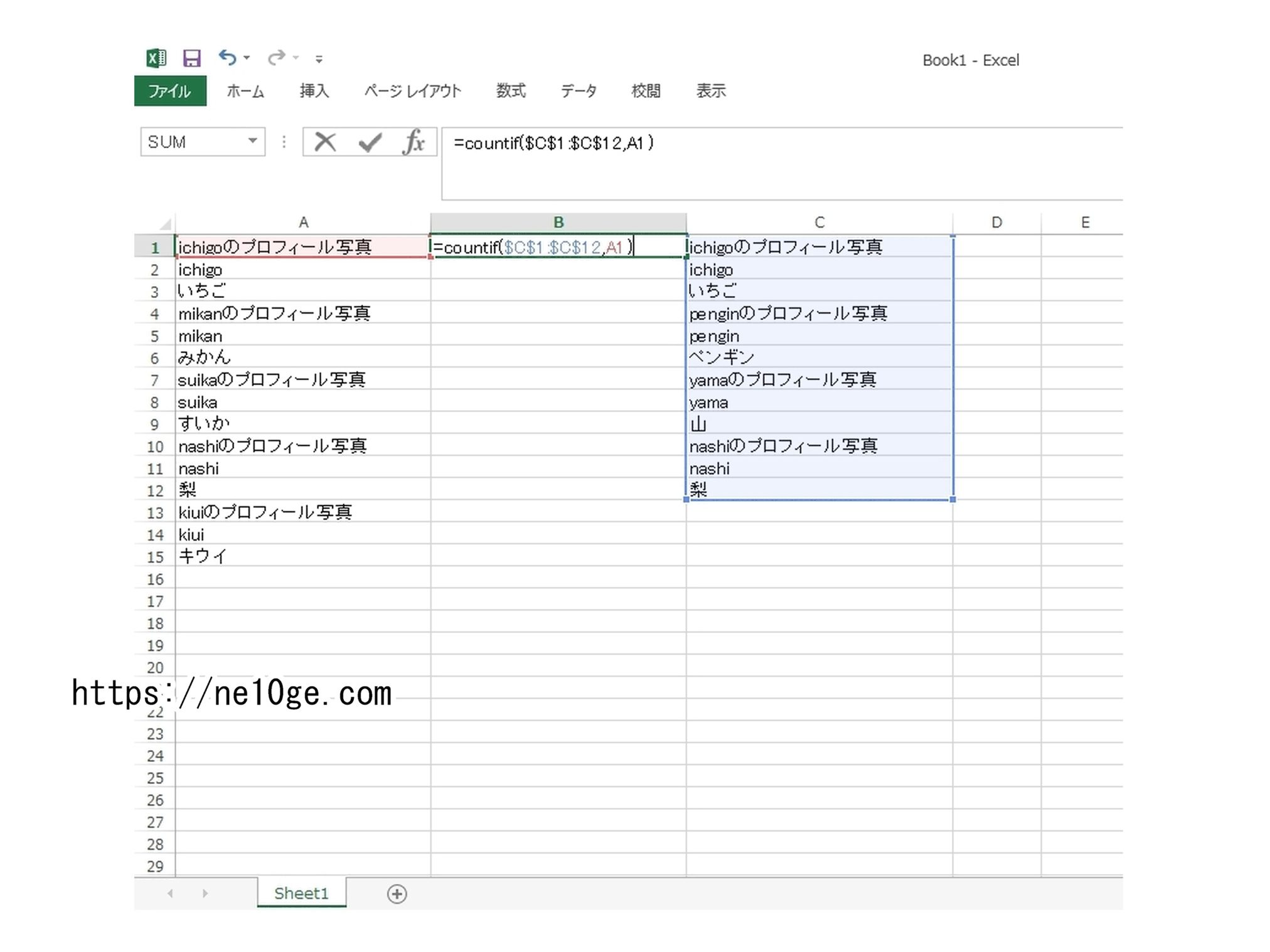
B1に式を入力してキーボードのENTERキーを押せば、A1に入力したフォローした相手がフォローを返してくれているかどうか、B1に出ています。下のキャプチャー画像のように1と出ていればフォローバックしてもらえているということです。0はフォロー返ってきていない人という意味。
アカウント名と表示名が同じ(表示名abcdefgさんがアカウント名もabcdefgだった時)などの理由で、フォローを返してくれている人に1以上の数値が出ることがありますが、1でも2でも3でも、アカウント名に対して表示されている数値が1以上であればフォローが返ってきています。
B1のボックスの右下の端らへんにマウスポインターを持っていくと黒い十字のようなマークが出るので、そのマークが出たら、B1の列を、A列の終わりまでドラッグすると
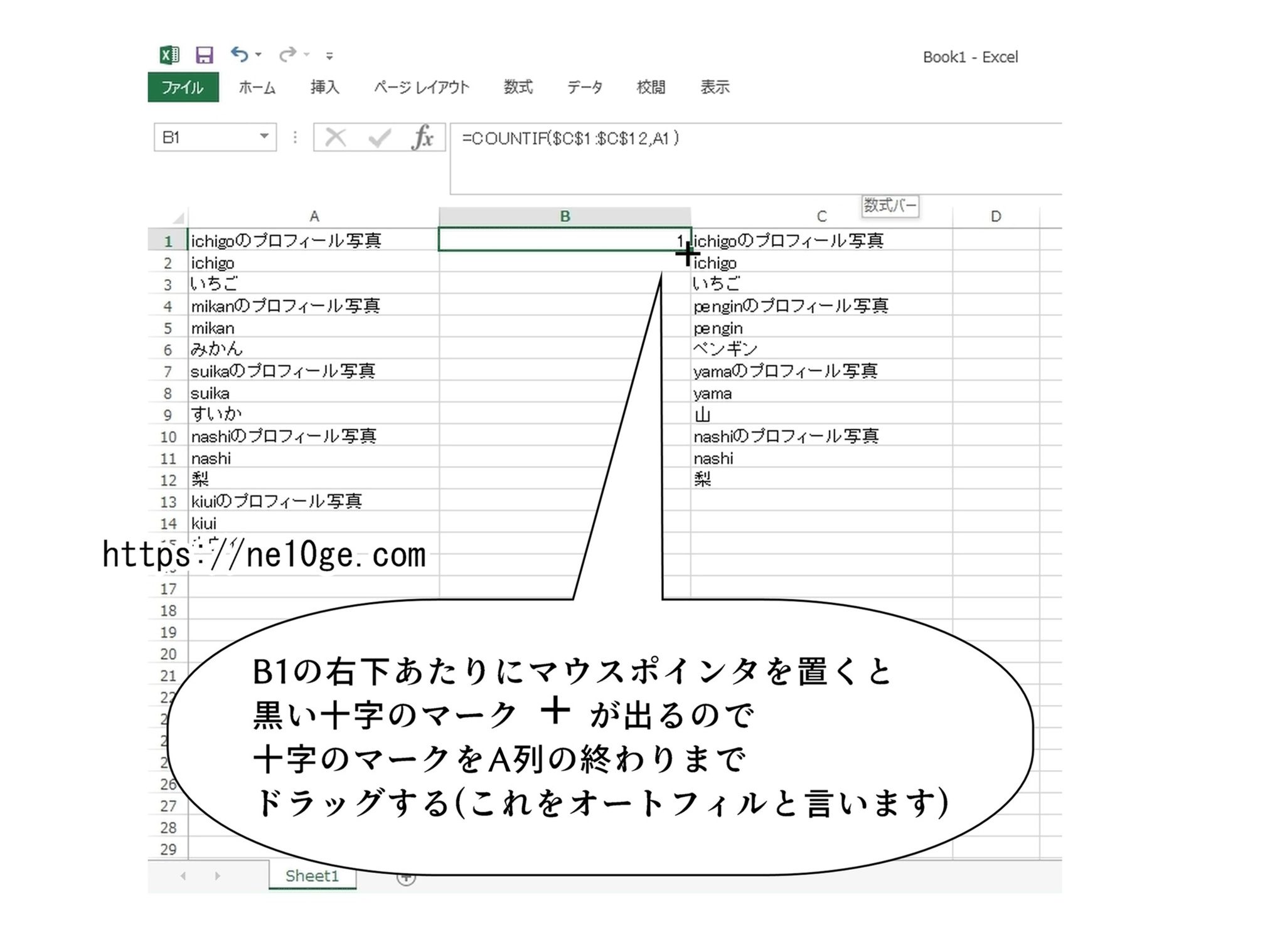
B列全てにB1に入れた式が適用されて(オートフィルと言います)
フォローバック状況が表示されます。
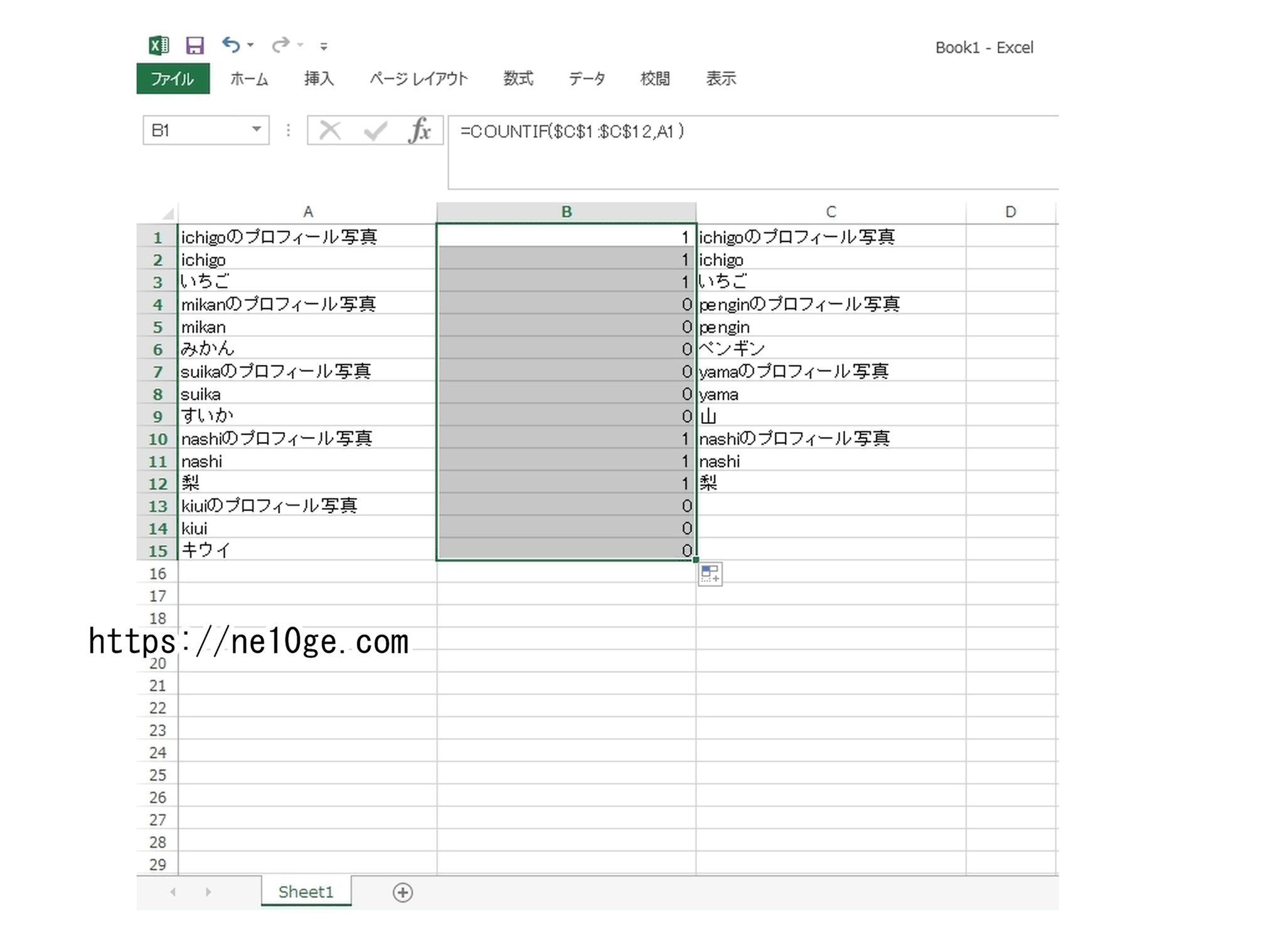
注意したい点は、Instagramのアカウントは別人と同じものは取得出来ないのでかぶることはないのですが、表示名は自由に変更出来るので「みかん」など、よくある名前だと同じ名前の人もたくさんいます。よって、フォローバック状況を見る時はアカウント名のみを見て判断していきます。
A列の誰さんがフォロー返してくれているかどうかという結果がB列です。
どのようにして見ればいいのか、見方については以下の画像を参考にしてください。
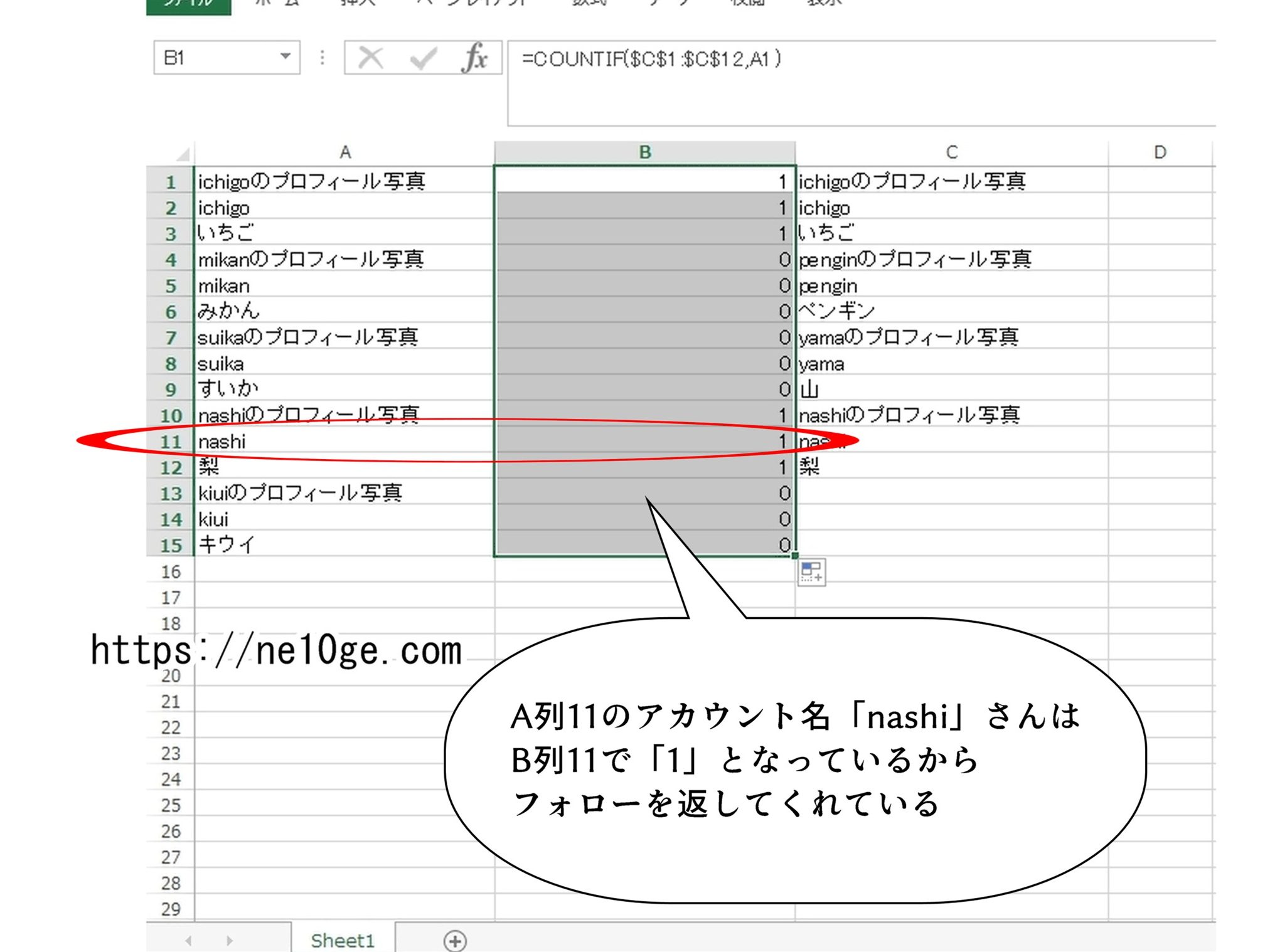
0と表示された人(フォローを返してくれていない人)をインスタグラムでフォロー解除していけばフォロー整理が出来ます。
他のサイトやSNSでフォロー管理をする時は
インスタグラムでフォロー管理した方法で、Twitterでもどこでもフォロー管理出来ます。
その際、もしもサイトやSNSからフォローやフォロワーのアカウント名をコピーした時に
どっちか片方にスペースが入ってしまったような時は、スペースを削除しないと同じ名前だと認識出来ないのでスペースは削除してから、B列に式を入れます。
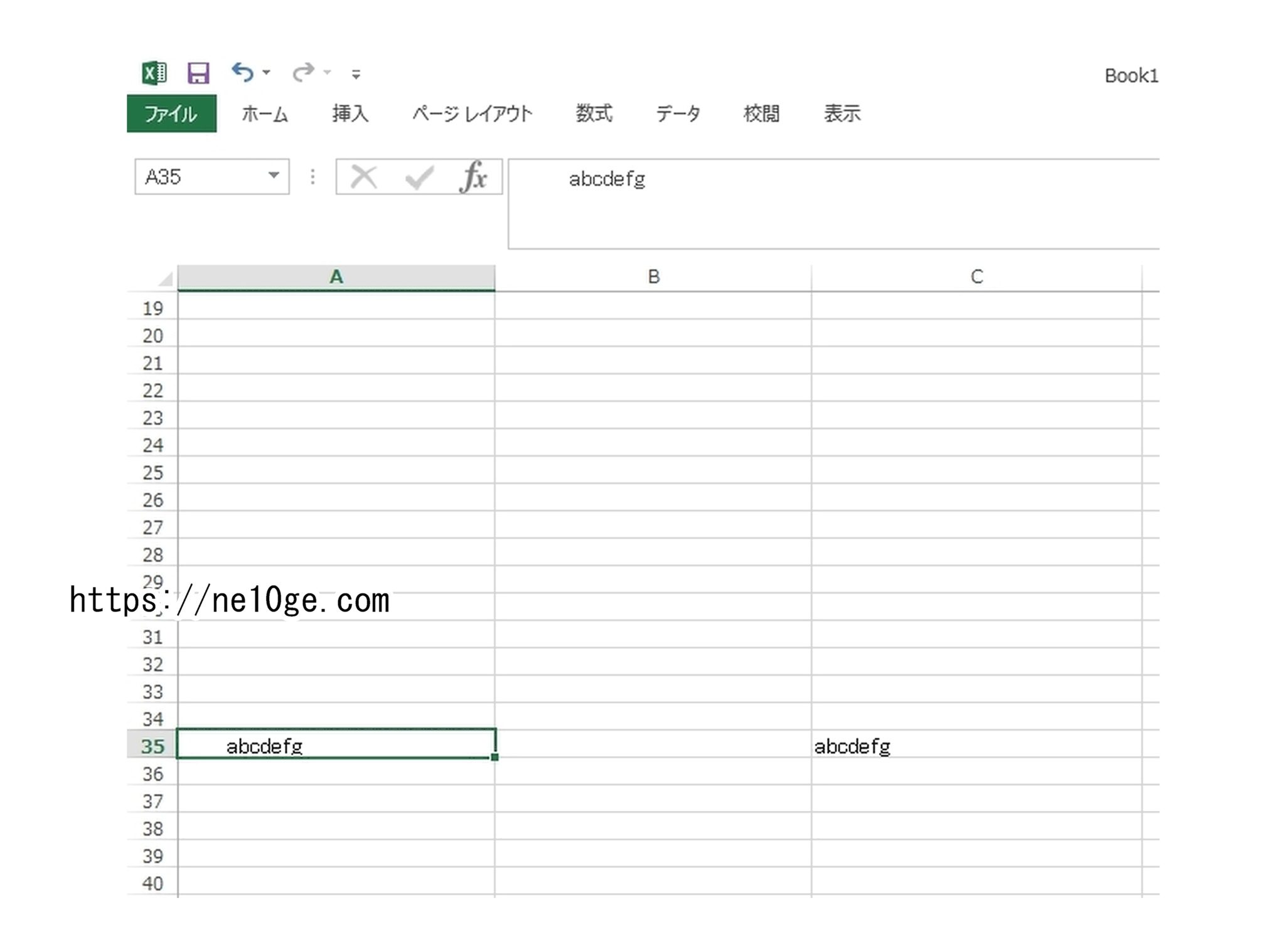
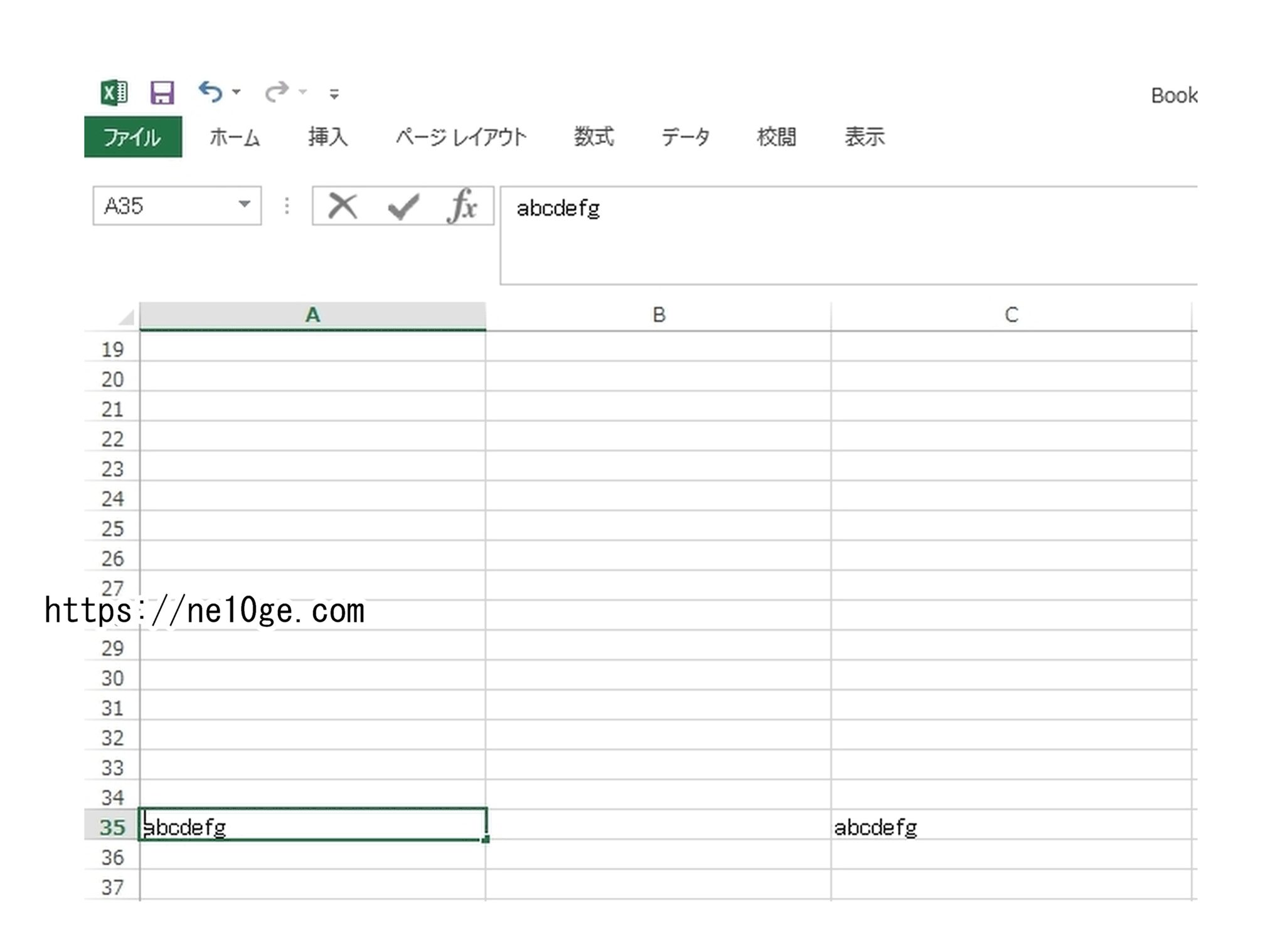
サイトやSNSからフォローやフォロワーをコピーしたものが、縦に並んでくれない時はメモ帳で整理してからExcelに貼りつけます。
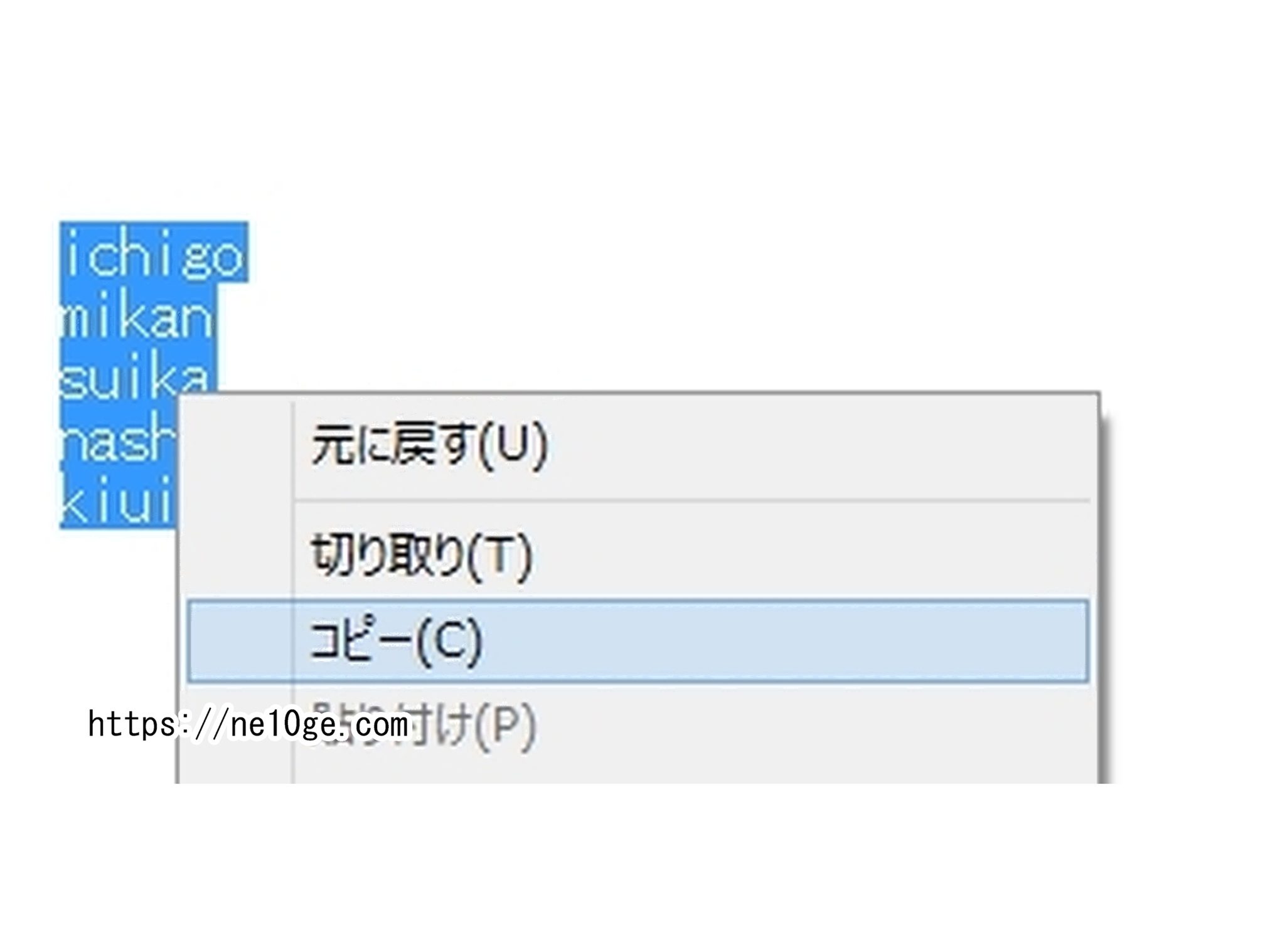
その際、このように空白が出来てしまうので
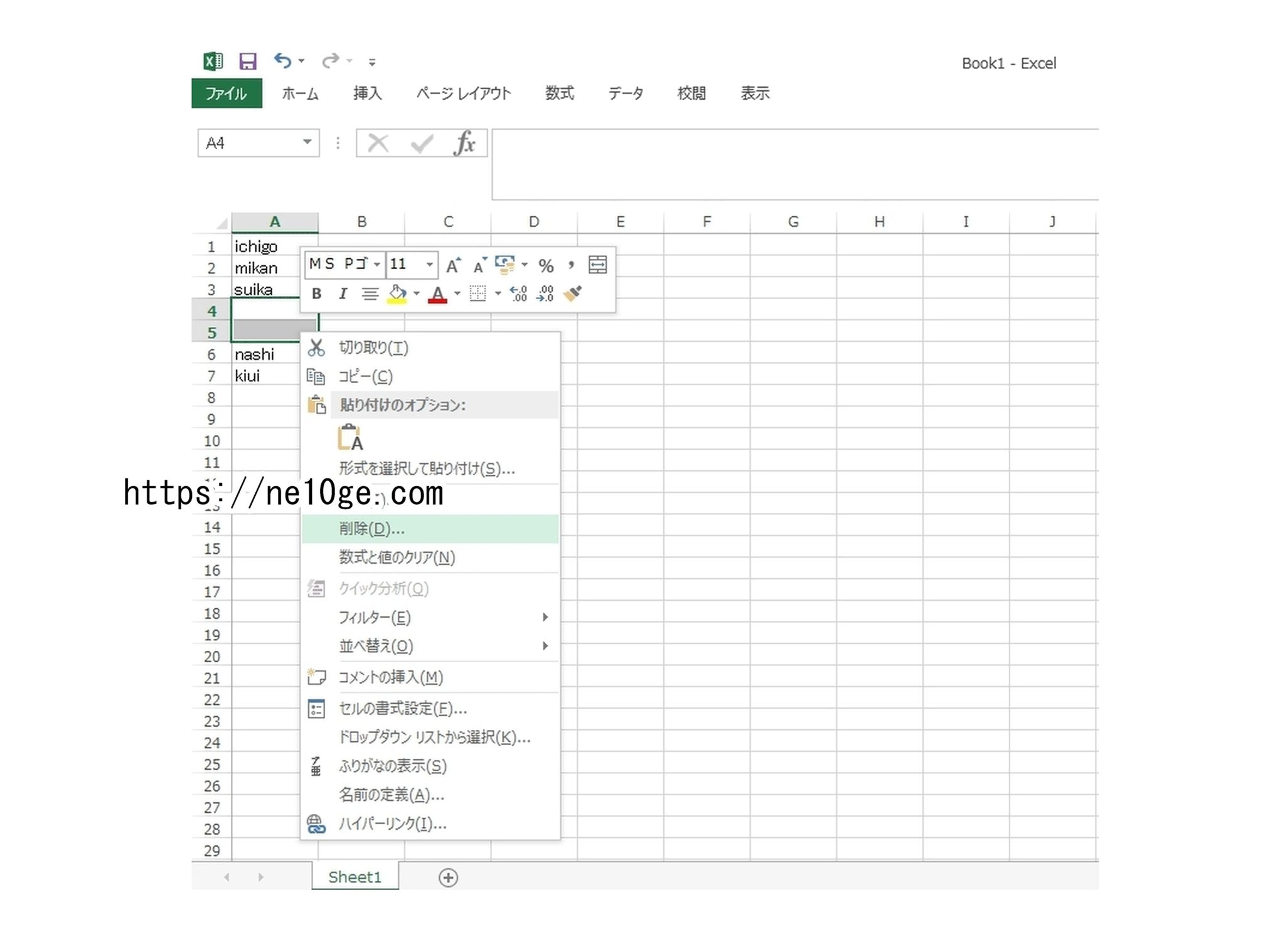
空いたスペースをドラッグして削除を選択した後に
「上方向にシフト」で削除して整えてから
B列に式を入れます。
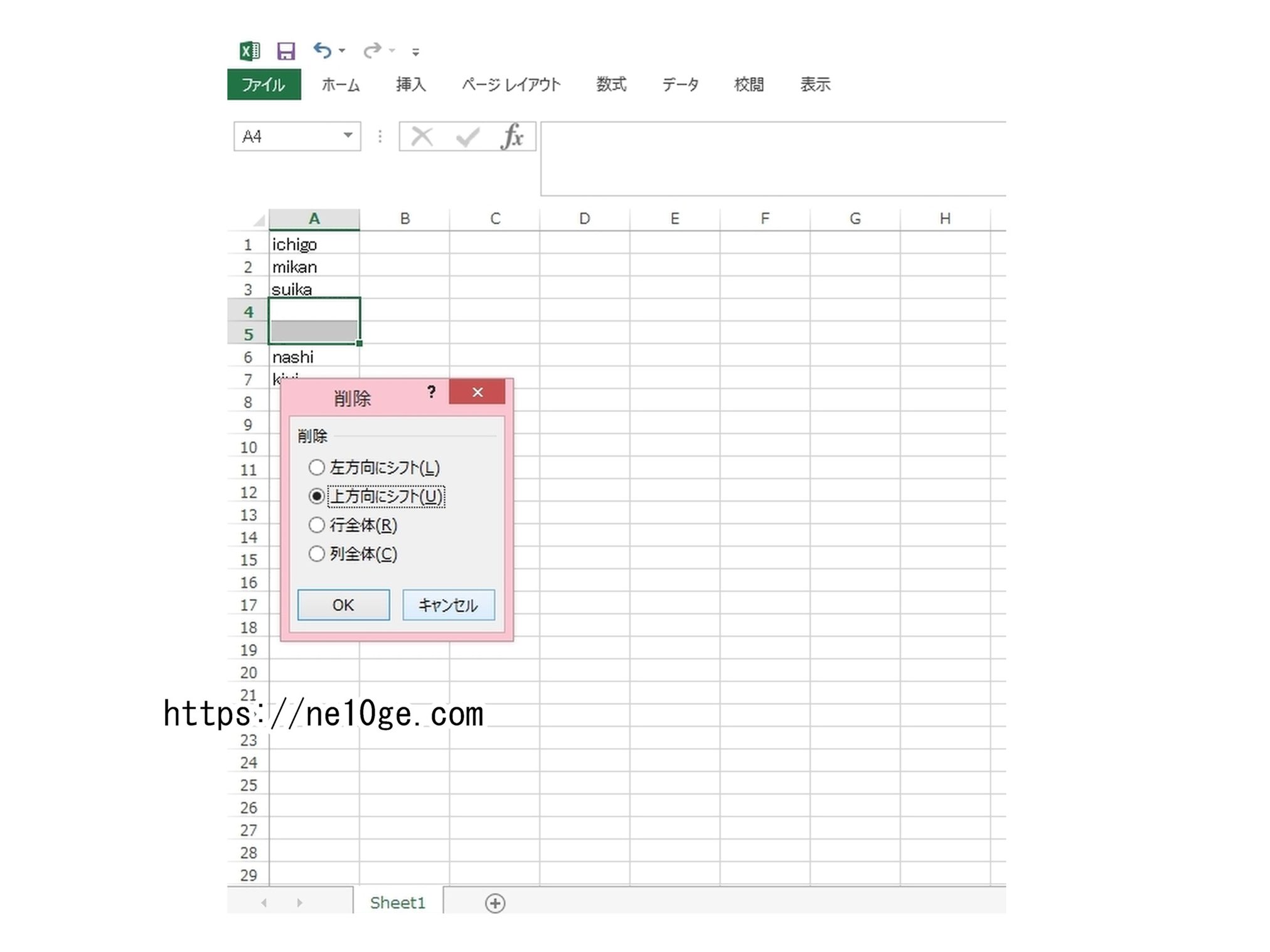
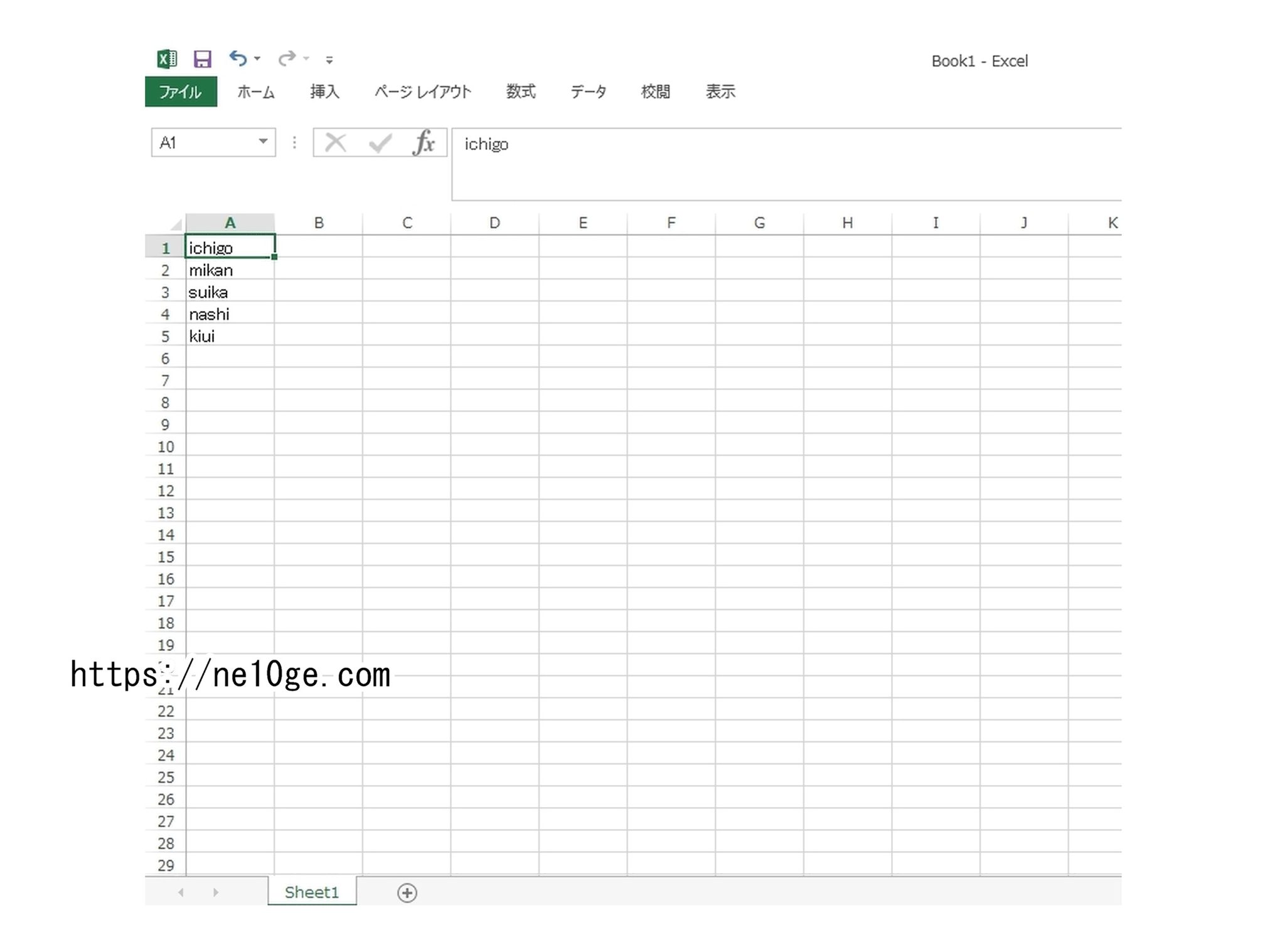
今回はフォローしているけど(A列にあるけど)、フォロー返ってきていない人(C列にないもの)を探したので、A列にフォロー、C列にフォロワーを入れましたが
A列にフォロワーを入れて、C列にフォローしている人を入れれば
フォローしてくれているけど、こちらからフォローバックしていない人を探すことが出来ます。
インスタグラムでは相手のプロフィールページからフォローを解除すると安全
フォロー一覧からもフォロー解除出来るのですが
そうすると、Excelでフォローを返しているかどうかの可否を確認した時点では
フォローを返してくれていなかったけど、Excelで作業中に返してくれていたという
タイムラグが生じる場合があります。
管理アプリと違ってExcelを使ったフォロー管理はオフライン作業です、アプリと比べたらフォロー管理に時間がかかりますし、昨日抽出したデータで今日作業したらその間にフォローを返してくれていたというケースもあり得ます。
そこで、Excelで得たフォローバックが来ていない相手のアカウントIDを
インスタグラムURLの
(https:)//www.instagram.com/相手のID/ 相手のIDのところに入力して
相手のプロフィールページに飛んでからフォロー解除すると
もしもフォローを返してくれていた場合は「フォローバックする」というボタンが表示されるので
もう一度フォローすることにより、相互フォローだった人を間違って解除してしまう可能性を回避出来ます。
(上記URLではリンクにならないようにhttps:にカッコをつけています。
実際はカッコを外して実行してください。)

(フォローボタン画像は、例を挙げるために私がパソコン上で作って再現したもので実際のインスタグラムのキャプチャーではありません。)
フォローが返ってきていない人だった場合、フォロー解除したら「フォローする」というボタンが表示されます。フォローが返ってきている人を解除してしまった(こちらからフォローを返していない)場合のみ「フォローバックする」というボタンが表示されます。

一見面倒くさく感じるかもしれないけど、
(https:)//www.instagram.com/AさんのアカウントID/のページに行って解除したら
Aさんの部分に次のフォローが返ってきていない人のIDを代入して
(https:)//www.instagram.com/Bさん/の状態でアクセスする、CさんDさんも同様に、
と繰り返せば良いので、そんなに面倒くさくないです。
インスタグラムは短時間にフォロー解除出来る数が少なめなので
このくらいの作業スピードでフォロー解除していくのが丁度良いです。
アプリなどでポチポチと押すだけで簡単に解除出来る状態であっても、実際には
インスタ側によるアクション規制によって、一度にフォローバックのない全員をフォロー解除出来ないと思います。数人だったら出来るけど、100人などになると一度には出来ません。
スマホでフォロー管理したいからExcelからコピーして、(https:)//www.instagram.com/○○の○○の部分にフォロー解除したい人のアカウント名をコピー&ペーストするのは難しいという場合には、ログインした状態でのインスタ検索は予測変換で、自分がフォローしてる人が上位に出やすくなっているので、例えばmikan_12_mi_3_kっていうアカウント名の人がいたとして、mikan_12らへんまで打つと検索候補にmikan_12_mi_3_kが出てくることが多いので、手打ちでInstagram検索をしてプロフィールページに行ってフォロー解除するとやりやすいです。
フォロー・フォロワー形式のサイトやSNSだと、どうしても
フォロー来てフォロー返すと外してフォロワー増やし目的の人がいるんですよね。
フォローバックした途端に即外してくる人もいれば、しばらく経ってから外す人もいて
手動ではどうやっても管理しきれません、誰が外したのかもわからない。
Excelを使ったフォロワー管理ならアプリのインストールもなく安全だし
フォロワーが減っていても後で整理すればいいやっていう余裕が出来ます。
初めてExcelでフォロー管理する時は大変だけど、フォロワーはそうそうボロボロと外れるわけでもないので、一回フォロー管理したら次回からは一人二人外れているかもしれない程度だと思います。一回目のフォロー管理さえしておけば二回目からは、そんなに苦でもないです。


コメント